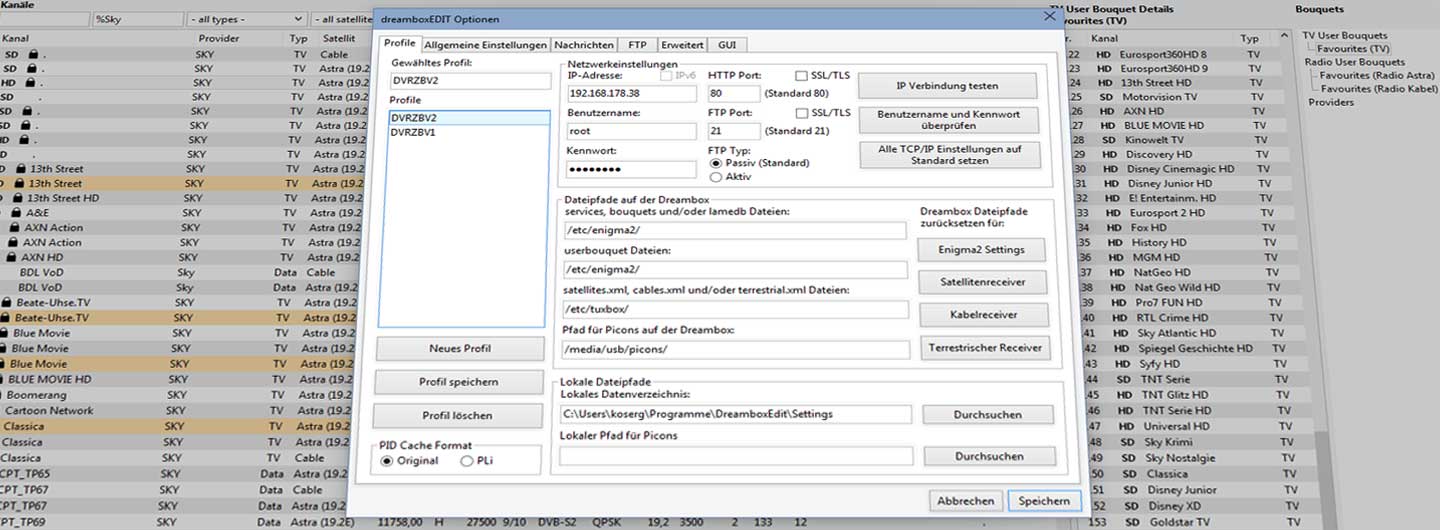Damit dreamboxEDIT auf Dateien in der Enigma Box zugreifen kann, sind verschiedene Einstellungen zu treffen. Im Fenster Optionen nehmen wir diese Veränderungen nun vor. 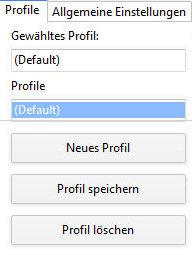 Wenn Ihr mit dreamboxEDIT auf unterschiedliche Enigma Boxen zugreifen möchtet, ist es sinnvoll jeweils ein eigenes Profil anzulegen. Dabei wird zuerst der Default Profilname durch einen sinnvollen Eintrag überschrieben und dann mit „Profil speichern“ abgelegt danach können weitere Profile mit „Neues Profil“ hinzugefügt werden. Nun können wir uns um die Einstellungen im rechten Fenster kümmern. Die wichtigste Information die wir hier benötigen, ist die IP-Adresse der Enigma Box. Sollte die Box sich noch im Auslieferungszustand befinden, oder gerade ein aktuelles Image geflasht worden sein, ist in den Netzwerkeinstellungen des aktiven Netzwerkadapters DHCP aktiv. Damit bekommt die Box, bei aktiver Netzwerkverbindung von Euren Router eine freie IP zugewiesen. Diese Adresse können wir nun z.B. in einer Enigma2 Box unter Menü->Einstellungen->System->Netzwerk->Adapter-Einstellungen ablesen.
Wenn Ihr mit dreamboxEDIT auf unterschiedliche Enigma Boxen zugreifen möchtet, ist es sinnvoll jeweils ein eigenes Profil anzulegen. Dabei wird zuerst der Default Profilname durch einen sinnvollen Eintrag überschrieben und dann mit „Profil speichern“ abgelegt danach können weitere Profile mit „Neues Profil“ hinzugefügt werden. Nun können wir uns um die Einstellungen im rechten Fenster kümmern. Die wichtigste Information die wir hier benötigen, ist die IP-Adresse der Enigma Box. Sollte die Box sich noch im Auslieferungszustand befinden, oder gerade ein aktuelles Image geflasht worden sein, ist in den Netzwerkeinstellungen des aktiven Netzwerkadapters DHCP aktiv. Damit bekommt die Box, bei aktiver Netzwerkverbindung von Euren Router eine freie IP zugewiesen. Diese Adresse können wir nun z.B. in einer Enigma2 Box unter Menü->Einstellungen->System->Netzwerk->Adapter-Einstellungen ablesen.
Die damit ermittelte IP-Adresse tragen wir nun in das entsprechende Feld ein. Bei allen Enigma Boxen wird als Benutzername „root“ eingetragen, allerdings kann das Kennwort variieren. So ist bei Enigma(1) Boxen das Kennwort ab Werk „dreambox“, während es bei Enigma(2) Boxen leer bleiben kann. 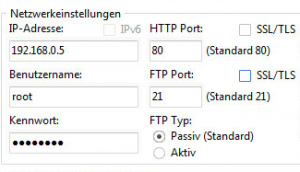 Der HTTP-Port beschreibt auf welchen Port das Webinterface der Box hört, wie z.B. auch bei dem Aufruf einer normalen Webseite im Internet. Ändern könnt Ihr diesen Port über die Enigma Erweiterung Webinterface. Zu der Konfiguration gelangt Ihr auf der Box mit Menü->Erweiterungen->Webinterface. Hier wird auch festgelegt ob die Authentifizierung über den Benutzername und das Kennwort beim Zugriff eingeschaltet sein soll, was natürlich nur sinnvoll ist wenn ein Passwort vergeben wurde. Ebenfalls aktiviert wird hier auch der Zugriff über das verschlüsselte HTTPS Protokoll, was ein vergebenes Kennwort voraussetzt (ohne Kennwort keine Funktion). Aktiviert in dreamboxEDIT wie oben zu sehen, mal die Funktion SSL/TLS und vergleicht dann den anzeigten Port 443 mit den Einstellungen auf der Box. Es lassen sich nicht alle Funktionen von dreamboxEDIT nicht nur über das Webinterface der Box realisieren, für den Austausch von Dateien wird noch eine gültige FTP (File Transfer) Konfiguration benötigt. Hier sollten die vorgeschlagenen Werte übernommen werden.
Der HTTP-Port beschreibt auf welchen Port das Webinterface der Box hört, wie z.B. auch bei dem Aufruf einer normalen Webseite im Internet. Ändern könnt Ihr diesen Port über die Enigma Erweiterung Webinterface. Zu der Konfiguration gelangt Ihr auf der Box mit Menü->Erweiterungen->Webinterface. Hier wird auch festgelegt ob die Authentifizierung über den Benutzername und das Kennwort beim Zugriff eingeschaltet sein soll, was natürlich nur sinnvoll ist wenn ein Passwort vergeben wurde. Ebenfalls aktiviert wird hier auch der Zugriff über das verschlüsselte HTTPS Protokoll, was ein vergebenes Kennwort voraussetzt (ohne Kennwort keine Funktion). Aktiviert in dreamboxEDIT wie oben zu sehen, mal die Funktion SSL/TLS und vergleicht dann den anzeigten Port 443 mit den Einstellungen auf der Box. Es lassen sich nicht alle Funktionen von dreamboxEDIT nicht nur über das Webinterface der Box realisieren, für den Austausch von Dateien wird noch eine gültige FTP (File Transfer) Konfiguration benötigt. Hier sollten die vorgeschlagenen Werte übernommen werden.
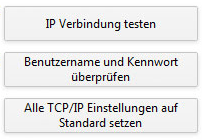 Kommen wir nun zum Testen unserer eingetragenen Werte. Mit „IP-Verbindung testen“ wird nur die Erreichbarkeit des Webinterface der Box über die IP-Adresse und den Port getestet. Mit der Funktion darunter, wird dann versucht eine Verbindung über FTP aufzubauen, die nur mit der richtigen Benutzername/Kennwort Kombination gelingen wird. Sollte man sich beim Eintragen völlig vertan haben, kann man mit der letzten Funktion alle TCP/IP Einstellungen auf die Standardwerte zurücksetzen.
Kommen wir nun zum Testen unserer eingetragenen Werte. Mit „IP-Verbindung testen“ wird nur die Erreichbarkeit des Webinterface der Box über die IP-Adresse und den Port getestet. Mit der Funktion darunter, wird dann versucht eine Verbindung über FTP aufzubauen, die nur mit der richtigen Benutzername/Kennwort Kombination gelingen wird. Sollte man sich beim Eintragen völlig vertan haben, kann man mit der letzten Funktion alle TCP/IP Einstellungen auf die Standardwerte zurücksetzen.
Zwar kann dreamboxEDIT nun über das Netzwerk auf die Box zugreifen, allerdings werden wir ohne die richtigen Dateipfade daran nicht viel Freude haben. Wir unterscheiden zwischen lokalen und entfernten Pfaden. Seit dem Erscheinen von Enigma2 haben sich die Pfade für die Kanal -und Bouquetlisten und deren Abhängigkeiten auf der Box nur geringfügig geändert.
Grundlegend unterscheidet man zwischen der Liste aller Kanäle (lamedb) und der vom User angelegten Bouquets (Favorites). Nur durch das Anlegen von einem Userbouquet ist eine Sortierung von Kanälen möglich!
Es folgt eine kurze Übersicht von Dateien und deren Bedeutung und Inhalt
- satellites.xml (XML formatierte Liste mit allen Transpondern pro Geostationäre Position), wird beim Kanalsuchlauf benutzt
- lamedb (Auflistung von allen beim Suchlauf gefunden Kanälen pro Service -> TV, Radio und Data)
- bouquets.tv, bouquets.radio (welche Userbouquets gibt es auf der Box)
- userbouquet.*.tv, userbouquet.*.radio (eigene Kanallisten mit Referenz auf Kanäle aus der lamedb)
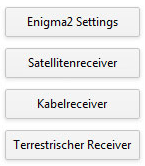 Für alle Modelle mit Erscheinungsdatum vor dem der Dreambox 7025-S (DM7000-S, DM500-S/C, DM5620-S und DM600-S/C/T) gelten die hier über die Schnellauswahl auswählbaren Pfade, für alle nachfolgenden Modelle gelten die vom Entwickler hinterlegten Pfade. Es wird pro Pfad erläutert welche Dateien dort hinterlegt sein müssen.
Für alle Modelle mit Erscheinungsdatum vor dem der Dreambox 7025-S (DM7000-S, DM500-S/C, DM5620-S und DM600-S/C/T) gelten die hier über die Schnellauswahl auswählbaren Pfade, für alle nachfolgenden Modelle gelten die vom Entwickler hinterlegten Pfade. Es wird pro Pfad erläutert welche Dateien dort hinterlegt sein müssen.
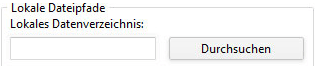 Eine Besonderheit kommt hier dem lokalen Pfad für das Datenverzeichnis zu, denn hier kann für jedes Profil ein passender Ordner angegeben werden. Möchtet für alle Profile ein einziges Datenverzeichnis angeben,
Eine Besonderheit kommt hier dem lokalen Pfad für das Datenverzeichnis zu, denn hier kann für jedes Profil ein passender Ordner angegeben werden. Möchtet für alle Profile ein einziges Datenverzeichnis angeben,  solltet Ihr von der Auswahl eines globalen Datenverzeichnis im FTP Fenster Gebrauch machen. Mit diesen Einstellungen steht nun dem Herunterladen der Settingdateien von der Box und dem Editieren mit dreamboxEDIT nichts mehr im Wege. Viel Spaß dabei.
solltet Ihr von der Auswahl eines globalen Datenverzeichnis im FTP Fenster Gebrauch machen. Mit diesen Einstellungen steht nun dem Herunterladen der Settingdateien von der Box und dem Editieren mit dreamboxEDIT nichts mehr im Wege. Viel Spaß dabei.